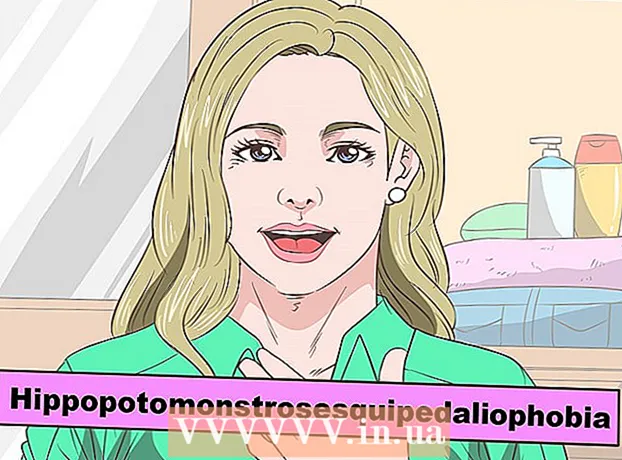Autor:
Sara Rhodes
Data De Criação:
11 Fevereiro 2021
Data De Atualização:
1 Julho 2024

Contente
Quando você está estudando um idioma estrangeiro ou apenas conversando com alguém online em outro idioma, não é muito confortável pesquisar e selecionar os caracteres necessários. Demora muito. Além disso, e se a pessoa com quem você está falando pensar que você está usando um tradutor online e não suas habilidades no idioma? Não, é muito mais fácil apenas clicar na combinação de alternância de idioma no teclado e começar a digitar sem problemas.
Passos
 1 Clique no botão "Iniciar" e vá para "Painel de Controle". No painel de controle, você encontrará muitos atalhos com os nomes de vários controles personalizados.
1 Clique no botão "Iniciar" e vá para "Painel de Controle". No painel de controle, você encontrará muitos atalhos com os nomes de vários controles personalizados.  2 Selecione "Relógio, idioma e região". Nesta guia, clique em Opções regionais e de idioma. Uma janela pop-up com guias para outros idiomas deve ser aberta.
2 Selecione "Relógio, idioma e região". Nesta guia, clique em Opções regionais e de idioma. Uma janela pop-up com guias para outros idiomas deve ser aberta.  3 Clique na guia "Idiomas". Deve haver uma seção "Idiomas e serviços de entrada de texto" com uma opção para selecionar "Detalhes".
3 Clique na guia "Idiomas". Deve haver uma seção "Idiomas e serviços de entrada de texto" com uma opção para selecionar "Detalhes".  4 Clique no botão "Detalhes", a janela "Idioma de entrada padrão" será aberta, abaixo os "Serviços instalados" serão exibidos. O que você está procurando está localizado na seção "Serviços instalados".
4 Clique no botão "Detalhes", a janela "Idioma de entrada padrão" será aberta, abaixo os "Serviços instalados" serão exibidos. O que você está procurando está localizado na seção "Serviços instalados".  5 Uma lista de idiomas de teclado disponíveis aparece na seção Serviços instalados. Selecione o idioma desejado e clique no botão "Adicionar". Você também pode remover um idioma de teclado já instalado, selecionando um idioma e clicando em Remover.
5 Uma lista de idiomas de teclado disponíveis aparece na seção Serviços instalados. Selecione o idioma desejado e clique no botão "Adicionar". Você também pode remover um idioma de teclado já instalado, selecionando um idioma e clicando em Remover.  6 Você será solicitado a concordar com a configuração de idioma do teclado, portanto, certifique-se de ter selecionado o idioma correto e clique em OK.
6 Você será solicitado a concordar com a configuração de idioma do teclado, portanto, certifique-se de ter selecionado o idioma correto e clique em OK. 7 Depois de clicar no botão "OK", a caixa de diálogo será fechada. A janela de configurações permanece aberta. Aqui você também deve clicar em "OK" para salvar suas alterações.
7 Depois de clicar no botão "OK", a caixa de diálogo será fechada. A janela de configurações permanece aberta. Aqui você também deve clicar em "OK" para salvar suas alterações.  8 Para verificar se o teclado foi adicionado e se você o está usando, procure-o (layout russo / Rússia) no canto inferior direito do símbolo 'RU'.
8 Para verificar se o teclado foi adicionado e se você o está usando, procure-o (layout russo / Rússia) no canto inferior direito do símbolo 'RU'. 9 Clique no símbolo 'RU' e selecione o idioma que você acabou de instalar. Agora você pode digitar texto neste idioma.
9 Clique no símbolo 'RU' e selecione o idioma que você acabou de instalar. Agora você pode digitar texto neste idioma.
Pontas
- Nota: para idiomas asiáticos, você usará versões romanizadas do idioma (para chinês, pinyin), você pode escolher um dos caracteres sugeridos que deseja usar.
- Para idiomas europeus, observe que a colocação de algumas letras que não são pronunciadas, por exemplo, em francês os caracteres "a" e "q", também mudam para refletir a frequência com que os caracteres são usados naquele idioma. Não se assuste se algumas letras forem substituídas, isso não significa que algo deu errado, o teclado apenas tem um layout diferente.